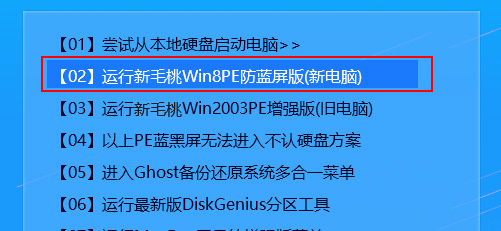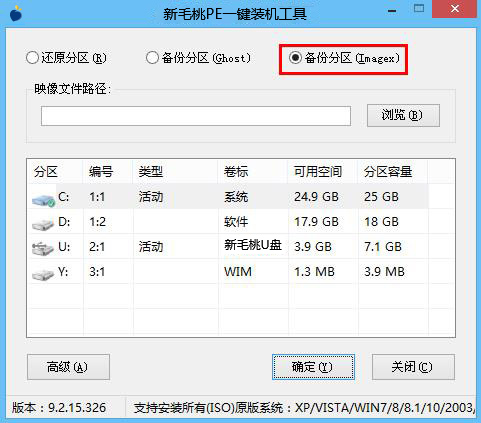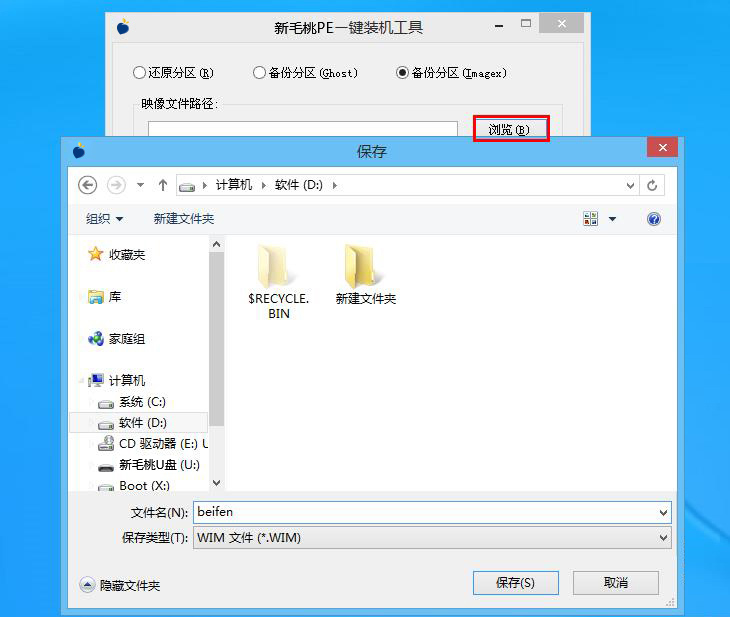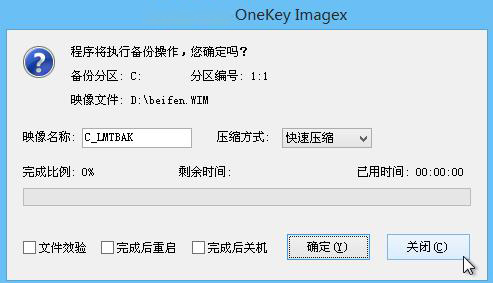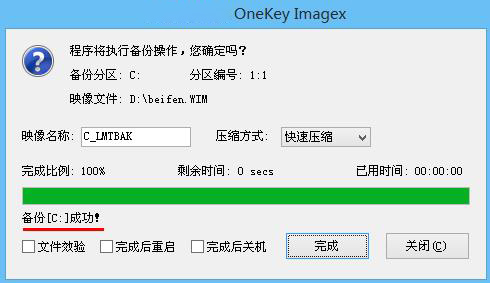不知各位朋友还有没印象,此前小编曾跟大家提过imagex,并用它来修复引导信息。其实除了数据恢复功能,它还可以用于备份分区。今天,我们就来学习如何运行imagex一键备份分区。
1、开机进入u助手界面后,选择进入u助手win8pe,如图所示:
2、登录pe系统后,在弹出的装机工具界面选择“备份分区”,如图所示:
3、接着点击“浏览”按钮建立备份文件名、保存类型和存储路径,如图所示:
4、在磁盘列表中选择目标备份分区,确定继续,如图所示:
5、接下来可直接点击确定进行备份,也可以先设置映像名称和压缩方式再备份,如图所示:
6、备份成功后,会打印出提示信息,如图所示:
以上就是imagex一键备份分区的完成流程,想重装系统又不知如何快速转移c盘数据的朋友可以用这种方法,今天的内容就到这里。
责任编辑:u助手:http://www.uzhushou.cn